ConsoleFiX
Администратор
В настоящее время поддерживается версия для PS4:9.00,9.60,10.00,10.01,11.00
Среднее время работы PPP составляет около 1мин – 2мин иногда он загружается быстрее 1 минуты
Среднее время работы PPP составляет около 1мин – 2мин иногда он загружается быстрее 1 минуты
Протестировано на версиях:
• 9.00
• 9.60
• 10.00
• 10.01
• 11.00
Требования:
Luckfox Pro/Max/Plus/Mini B
Сетевой кабель
USB Type-C для питания платы
USB-накопитель с файловой системой exFAT32 (используется только при первой загрузке GoldHEN
 ) далее USB-накопитель не требуется, hen копируется на внутреннюю память консоли.
) далее USB-накопитель не требуется, hen копируется на внутреннюю память консоли.Поддерживаемые платы:
Luckfox Pico Pro
Luckfox Pico Max
Luckfox Pico Plus
Luckfox Pico Mini B
Плату Pico не буду тут описывать, работает исключительно с картой SD с ней много возни, чтобы определить ее в роутере.
Прежде чем продолжить, убедитесь, что вы отключили антивирусное программное обеспечение.
Далее загрузите образ для вашей модели Luckfox.
Luckfox Пико Про/Макс - Скачать
Luckfox Pico Plus/Mini B - Скачать
1.Установите Driver Assitant v5.12
Распакуйте архив и запустите DriverInstall.exe
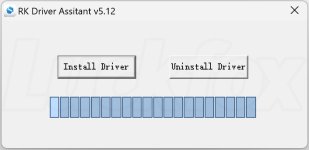
Нажмите Install Driver
2. Скачайте SocToolKit и распакуйте архив для записи образа в NAND памяти, который вы скачали ниже.
Запускаем SocToolKit.exe и выбираем чип вашего Luckfox (Для версий Plus/Mini B чип RV1103, для Max/Pro чип RV1106) нажимаем ок.
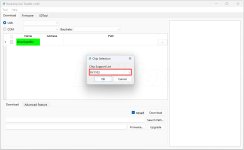
3. На Luckfox зажимаем кнопку Boot и Удерживаем, подключаем плату к компьютеру и отпускаем кнопку.
Далее выполняем шаги по картинке.
•(1) Устройство определилось компьютером.
•(2) Выбираем папку скаченного образа.
•(3) Запускаеv прошивальщик.
•(4) Ждем когда появится Download done.
•(5) Закрываем программу SocToolKit, отключаем устройство от питания.
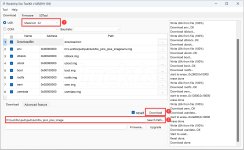
Снова подключаем питание, но уже без зажатой кнопки Boot(диод начнет моргать красным цветом.
4. Подключите Luckfox к ПК через порт USB Type-C и подождите несколько минут, пока не услышите звук подключения устройства.(Диод на плате должен моргать красным)
5. На Компьютере заходим
Панель управления =>> Центр управления сетями и общим доступом =>> Изменение параметров адаптера=>>
Найдите Remote NDIS based Internet Sharing Device Щелкните правой кнопкой мыши и выберите Свойства.
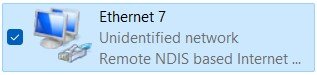
6.Дважды щелкните на IP версия 4 (TCP/IPv4). Использовать следующий IP-адрес: 172.32.0.100 и маску подсети 255.255.0.0 и нажмите OK.
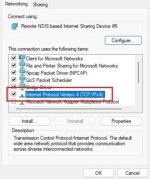
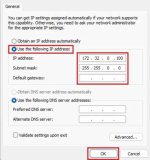
7.Запускаем программу MobaXterm их архива. выберите «SSH» в окне Remote Host вводим 172.32.0.93. нажимаем ок.
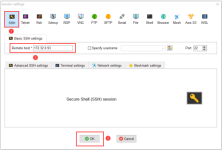
нажмите «ОК», введите имя пользователя и root, пароль для входа luckfox
8. Распакуйте архив PPPwn-Luckfox и перетащите папку в красный прямоугольник и дождитесь завершения копирования файлов.
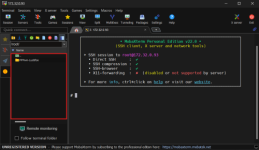
9. Скопируйте код и вставьте его в cmd строку нажимаем Enter.
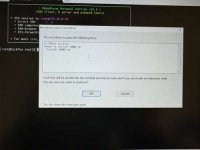
10. Далее следуем инструкции:
Выбираем прошивку которая стоит у вас на консоли, у меня 11.00 нажимаем enter

Подтверждаем что прошивка правильная, выбираем y нажимаем enter

Далее спрашивают, будет-ли вы пользоваться WebServer (в моем случае да) вам совету выбрать n и нажать enter.
Почему вам нет, потому что вы в дальнейшем не сможете выбрать автоматическое отключение luckfox после успешного взлома.

В этом окне выбираем b и нажимаем Enter

Следующее окно, должно спросить выключать luckfox после успешной активации, выбираете y. Но в моем случае и за выбранного WebServer, это окно автоматом ставит no.
Ну а тут соглашаемся с корректными настройками, выбираем y и нажимаем enter. Lockfox уйдет в перезагрузку. Все плата готова.
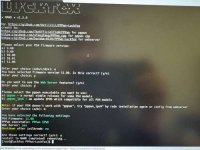
Установка оборудования в PS4
Вам просто нужно подключить кабель локальной сети от Luckfox Pico к PS4 и подать питание на Luckfox от PS4 через кабель USB Type-C или другие источники питания.
На вашей PS4:
• Перейти настройки, затем сеть.
• Выберите Установить соединение с Интернет, выбирайте Использовать кабель LAN
• Выберите Специальный, далее PPPoE.
• Введите в Имя пользователя PPPoE: ppp, Пароль PPPoE: ppp.
• В Настройке DNS выберите Автоматически.
• В Настройке MTU выберите Автоматически.
• В настройке Прокс-сервер, выберите не использовать.
• Консоль готова, выключаем.
Для GoldHen вам необходимо поместить файл goldhen.bin в корень USB-накопителя, скачать его можно тут предварительно отформатировав ее в exFat. подключить его к консоли.
После первой загрузки goldhen.bin он будет скопирован на внутренний жесткий диск консоли, и USB-накопитель больше не потребуется.
Чтобы обновить goldhen, просто повторите описанный выше процесс, и новая версия будет скопирована на внутренний жесткий диск.
Далее подсоединяем Luckfox к PS4 и стартуем консоль, выбираем пользователя и джем.
Далее загрузите образ для вашей модели Luckfox.
Luckfox Пико Про/Макс - Скачать
Luckfox Pico Plus/Mini B - Скачать
1.Установите Driver Assitant v5.12
Распакуйте архив и запустите DriverInstall.exe
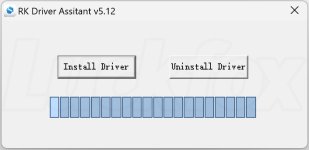
Нажмите Install Driver
2. Скачайте SocToolKit и распакуйте архив для записи образа в NAND памяти, который вы скачали ниже.
Запускаем SocToolKit.exe и выбираем чип вашего Luckfox (Для версий Plus/Mini B чип RV1103, для Max/Pro чип RV1106) нажимаем ок.
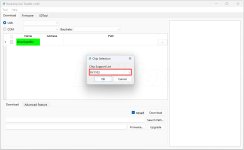
3. На Luckfox зажимаем кнопку Boot и Удерживаем, подключаем плату к компьютеру и отпускаем кнопку.
Далее выполняем шаги по картинке.
•(1) Устройство определилось компьютером.
•(2) Выбираем папку скаченного образа.
•(3) Запускаеv прошивальщик.
•(4) Ждем когда появится Download done.
•(5) Закрываем программу SocToolKit, отключаем устройство от питания.
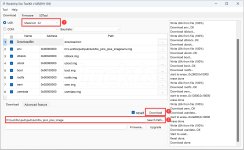
Снова подключаем питание, но уже без зажатой кнопки Boot(диод начнет моргать красным цветом.
4. Подключите Luckfox к ПК через порт USB Type-C и подождите несколько минут, пока не услышите звук подключения устройства.(Диод на плате должен моргать красным)
5. На Компьютере заходим
Панель управления =>> Центр управления сетями и общим доступом =>> Изменение параметров адаптера=>>
Найдите Remote NDIS based Internet Sharing Device Щелкните правой кнопкой мыши и выберите Свойства.
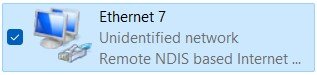
6.Дважды щелкните на IP версия 4 (TCP/IPv4). Использовать следующий IP-адрес: 172.32.0.100 и маску подсети 255.255.0.0 и нажмите OK.
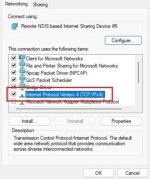
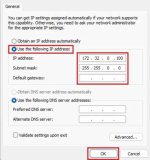
7.Запускаем программу MobaXterm их архива. выберите «SSH» в окне Remote Host вводим 172.32.0.93. нажимаем ок.
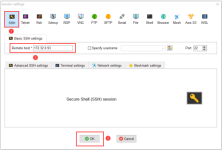
нажмите «ОК», введите имя пользователя и root, пароль для входа luckfox
8. Распакуйте архив PPPwn-Luckfox и перетащите папку в красный прямоугольник и дождитесь завершения копирования файлов.
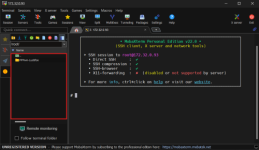
9. Скопируйте код и вставьте его в cmd строку нажимаем Enter.
Код:
cd PPPwn-Luckfox
chmod +x install_NAND.sh
./install_NAND.sh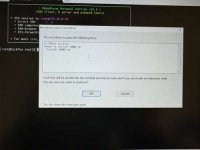
10. Далее следуем инструкции:
Выбираем прошивку которая стоит у вас на консоли, у меня 11.00 нажимаем enter

Подтверждаем что прошивка правильная, выбираем y нажимаем enter

Далее спрашивают, будет-ли вы пользоваться WebServer (в моем случае да) вам совету выбрать n и нажать enter.
Почему вам нет, потому что вы в дальнейшем не сможете выбрать автоматическое отключение luckfox после успешного взлома.

В этом окне выбираем b и нажимаем Enter

Следующее окно, должно спросить выключать luckfox после успешной активации, выбираете y. Но в моем случае и за выбранного WebServer, это окно автоматом ставит no.
Ну а тут соглашаемся с корректными настройками, выбираем y и нажимаем enter. Lockfox уйдет в перезагрузку. Все плата готова.
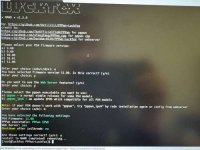
Установка оборудования в PS4
Вам просто нужно подключить кабель локальной сети от Luckfox Pico к PS4 и подать питание на Luckfox от PS4 через кабель USB Type-C или другие источники питания.
На вашей PS4:
• Перейти настройки, затем сеть.
• Выберите Установить соединение с Интернет, выбирайте Использовать кабель LAN
• Выберите Специальный, далее PPPoE.
• Введите в Имя пользователя PPPoE: ppp, Пароль PPPoE: ppp.
• В Настройке DNS выберите Автоматически.
• В Настройке MTU выберите Автоматически.
• В настройке Прокс-сервер, выберите не использовать.
• Консоль готова, выключаем.
Для GoldHen вам необходимо поместить файл goldhen.bin в корень USB-накопителя, скачать его можно тут предварительно отформатировав ее в exFat. подключить его к консоли.
После первой загрузки goldhen.bin он будет скопирован на внутренний жесткий диск консоли, и USB-накопитель больше не потребуется.
Чтобы обновить goldhen, просто повторите описанный выше процесс, и новая версия будет скопирована на внутренний жесткий диск.
Далее подсоединяем Luckfox к PS4 и стартуем консоль, выбираем пользователя и джем.
Доступ в браузере PS4 192.168.1.1
Позволяет вам:
Измените настройки PPPwn
Выключите устройство Luckfox.
Выполнить PPPwn
Внедрение полезных нагрузок (не забудьте включить BinLoader в GoldHEN)
Включен/выключен автозапуск при загрузке (по умолчанию включен)
Вы можете вручную отредактировать файл конфигурации, расположенный по адресу /etc/pppwn/config.json
Важно: у меня заработало только тогда, когда вернул получать ip-адрес автоматически.
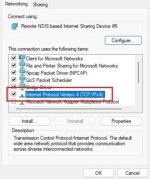
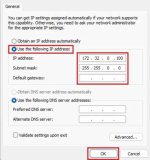
Вот фотографии:
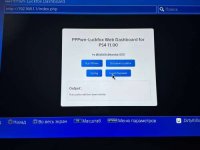

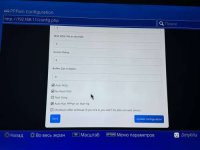
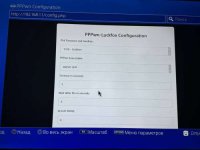
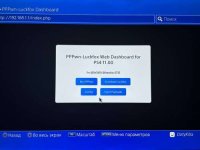
Позволяет вам:
Измените настройки PPPwn
Выключите устройство Luckfox.
Выполнить PPPwn
Внедрение полезных нагрузок (не забудьте включить BinLoader в GoldHEN)
Включен/выключен автозапуск при загрузке (по умолчанию включен)
Вы можете вручную отредактировать файл конфигурации, расположенный по адресу /etc/pppwn/config.json
Важно: у меня заработало только тогда, когда вернул получать ip-адрес автоматически.
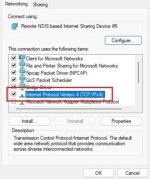
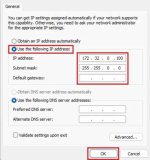
Вот фотографии:
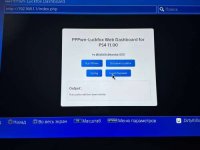

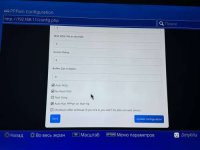
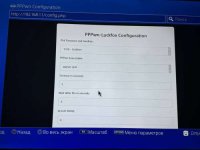
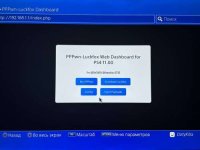
Интеграция происходит в 6 проводов, ну Вам нужны прямые руки и умение пользоваться паяльником.
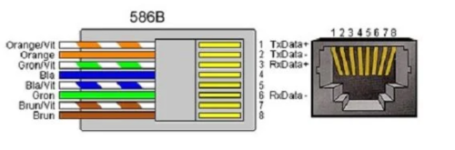
Нам нужны 4pin интернет порта: 1(TxData+),2(TxData-),3(КxData+),6(RxData-)
Точки к которым надо припаяться(плата PS4 Slim)

Далее так)

Питание и Землю берем USB порта (Фото не мое, но точки правильные)

Получаем так.

Все собираем и радуемся.
На самой плате Mini b все подписано. Ничего сложного.
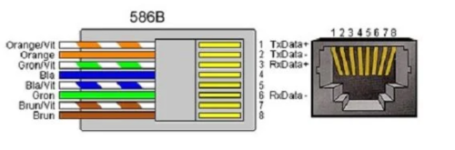
Нам нужны 4pin интернет порта: 1(TxData+),2(TxData-),3(КxData+),6(RxData-)
Точки к которым надо припаяться(плата PS4 Slim)

Далее так)

Питание и Землю берем USB порта (Фото не мое, но точки правильные)

Получаем так.

Все собираем и радуемся.
На самой плате Mini b все подписано. Ничего сложного.

Файлы на облаке

Последнее редактирование:
